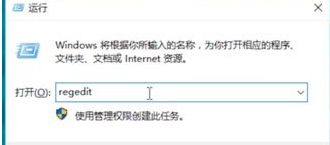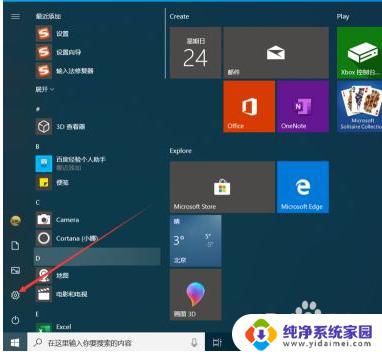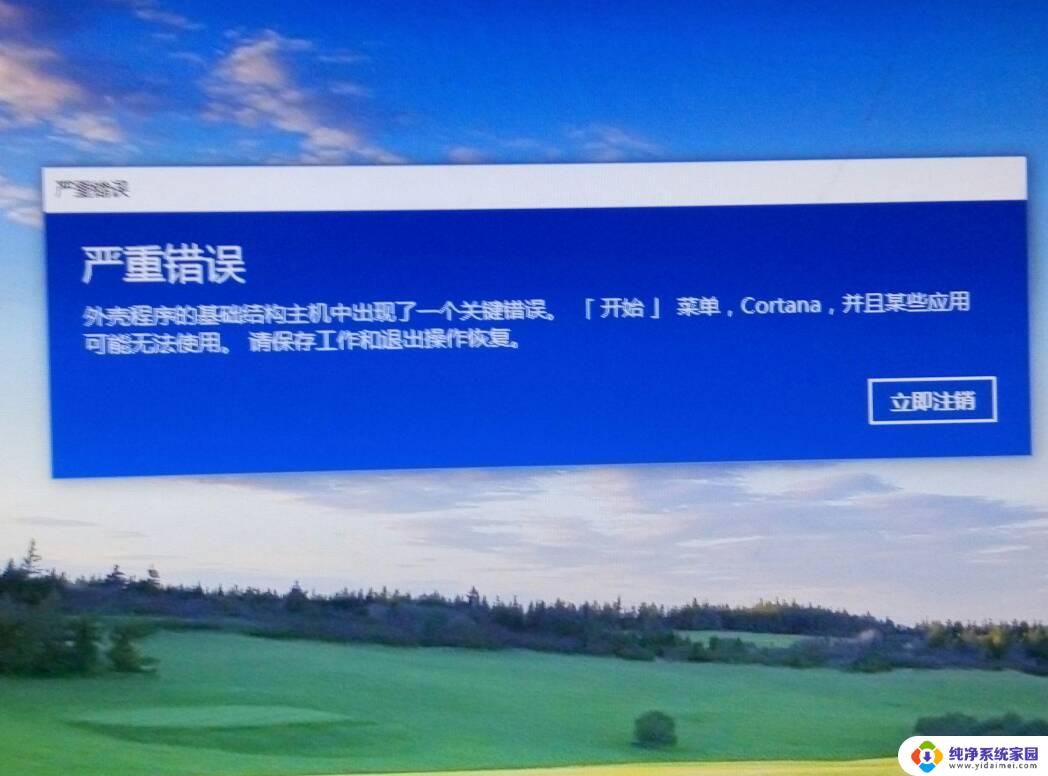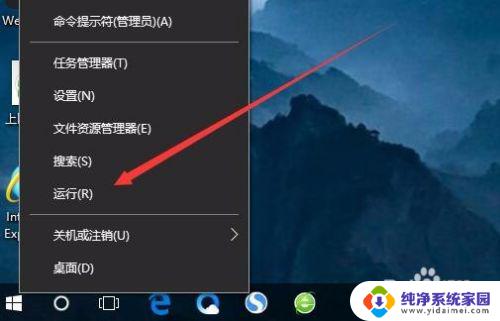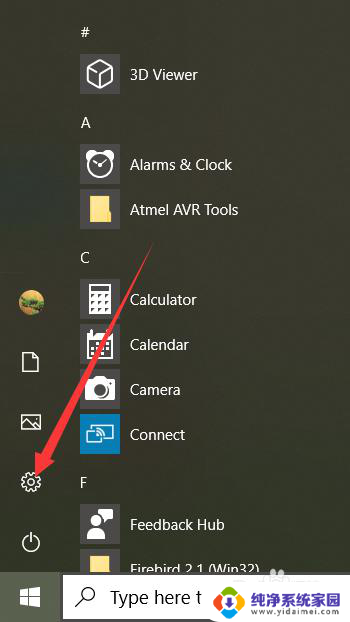win10笔记本电脑开机老是语言错误 win10电脑开机出现英文解决方法
更新时间:2024-06-15 10:48:22作者:jiang
有不少win10笔记本电脑用户反映开机时出现了语言错误的情况,导致界面显示为英文,这种问题给用户带来了不便,影响了电脑的正常使用。针对这一问题,我们可以通过一些简单的方法来解决,让win10电脑再次恢复正常的中文界面。接下来让我们一起来了解解决方法吧。
操作方法:
1.脑开机后,点击左下角的“开始—设置”。如图所示:
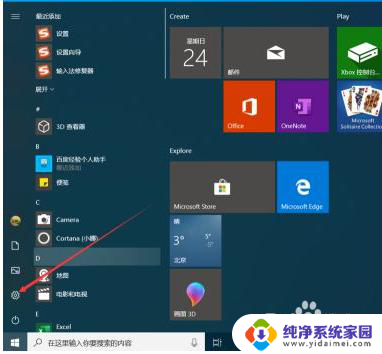
2.进入Windows设置界面后,点击“时间和语言”。如图所示
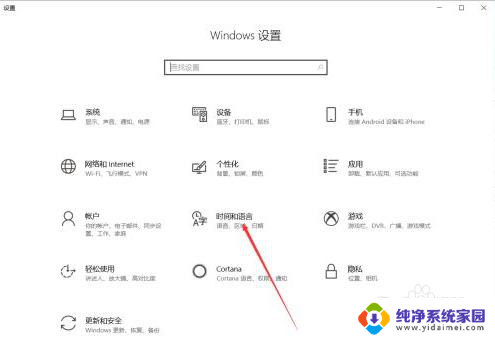
3.进入时间和语言界面后,点击“区域和语言”。如图所示:
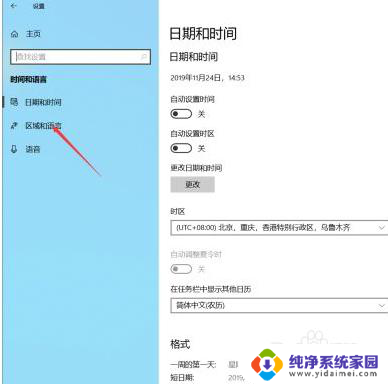
4.进入区域和语言界面后,点击“管理语言设置”。如图所示:
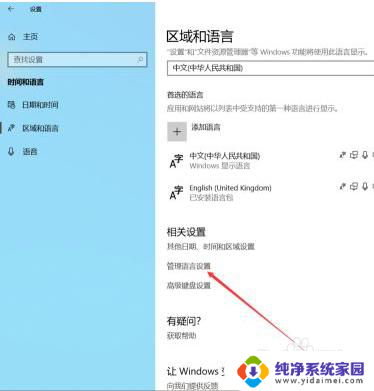
5.进入管理界面后,点击“复制设置”。如图所示:
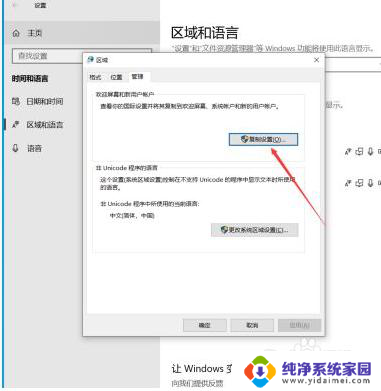
6.进入欢迎屏幕设置界面后,勾选“欢迎屏幕和系统账户”,然后点击确定。如图所示:
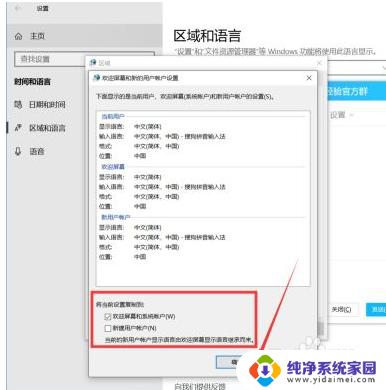
7.点击确定后,弹出更改显示语言提示界面。点击“现在重新启动”,等待系统重启后,开关机界面就显示中文了。如图所示:
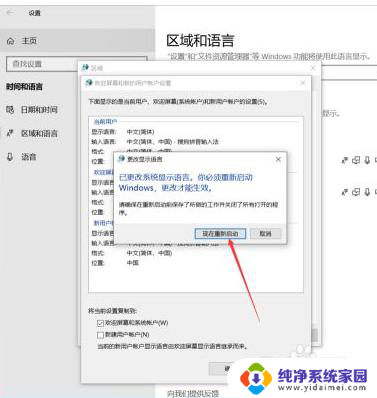
以上是解决Win10笔记本电脑开机时出现语言错误的全部内容,如果您遇到相同问题,可以参考本文中介绍的步骤进行修复,希望对大家有所帮助。